Raspberry Pi har länge dominerat maker-marknaden, men nu kommer Radxa X4 – en enkortsdator i samma formfaktor som Pi 5, fast med en Intel-CPU i centrum. Är detta början på en ny era för x86 i maker-världen?

En Pi-klon med Intel under huven
Radxa har länge byggt Arm-baserade SBC:er, men med X4 tar de ett djärvt steg. I stället för en Cortex-A76, som i Raspberry Pi 5, sitter här en fyrkärnig Intel N100 på upp till 3,4 GHz. Resultatet är ett kort som ser ut som en Pi – men beter sig mer som en liten PC.
GPIO-stiften drivs inte av Intel-kretsen utan av en RP2040, samma mikrokontroller som i Raspberry Pi Pico. Det betyder att Radxa kan erbjuda ett fullt 40-pins GPIO-gränssnitt, men utan att CPU:n belastas.
Prestanda: mer PC än hobbykort
Här märks skillnaden direkt. Med NVMe-lagring via M.2 startar Radxa X4 snabbt, laddar program direkt och beter sig mer som en ultrabook än en traditionell SBC.
- CPU-kraft: N100 överträffar Raspberry Pi 5 både i enkel- och flertrådade tester.
- Grafik: Intel UHD-grafik räcker för 4K-video och vardagsanvändning, men inte för tunga spel.
- Multitasking: Med upp till 12 GB LPDDR5-RAM klarar kortet flera uppgifter samtidigt utan att krokna.
Kylning: en nödvändighet
Mer kraft innebär mer värme. Där Pi 5 ofta klarar sig med passiv kylning, måste Radxa X4 ha en kylfläns för att prestera. Radxa säljer ett officiellt kylflänschassi för ca 202 kr, men vi tycker det borde ingå i priset. Utan det stryps CPU:n kraftigt.
Priser och tillgänglighet
Radxa X4 är aggressivt prissatt:
- Radxa X4 4 GB – ca 810 kr
- Radxa X4 8 GB – ca 1080 kr
- Extra lagring: 32 GB eMMC ca 122 kr, 64 GB eMMC ca 135 kr
Det gör Radxa X4 betydligt billigare och mer tillgänglig för makers.
Radxa X4 vs Raspberry Pi 5
| Egenskap | Radxa X4 | Raspberry Pi 5 |
|---|---|---|
| CPU | Intel N100, 4C/4T, upp till 3,4 GHz | Broadcom BCM2712, Arm Cortex-A76, 4C/4T, 2,4 GHz |
| GPU | Intel UHD Graphics (24 EU, 750 MHz) | VideoCore VII |
| RAM | 4 / 8 / 12 GB LPDDR5 | 4 / 8 GB LPDDR4X |
| Lagring | NVMe via M.2 (2230), valbar eMMC | microSD, PCIe via HAT |
| Nätverk | 2,5 Gbit Ethernet, Wi-Fi 6, BT 5.2 | 1 Gbit Ethernet, Wi-Fi 5, BT 5.0 |
| GPIO | 40-pin via RP2040 | 40-pin nativt |
| Video | 2 × Micro HDMI (4K60) | 2 × Micro HDMI (4K60) |
| Ström | USB-C PD 12V / 2,5A | USB-C PD 5V / 5A |
| Pris | Från ca 810 kr (4 GB) | Från ca 810 kr (4 GB) |
Framtidsspaning – x86 gör intåg i maker-marknaden
Raspberry Pi och Arm har länge varit synonymt med maker-världen. Men Radxa X4 visar att x86 kan ta plats även här.
- Fördelar: Bred mjukvarukompatibilitet (Windows/Linux), högre CPU-prestanda och NVMe-lagring.
- Nackdelar: Större värmeutveckling, mindre community och svagare ekosystem än Raspberry Pi.
Troligen kommer vi se en framtid där Arm och x86 delar på tronen: Arm i utbildning, IoT och lågenergi – x86 i kraftfulla maker-projekt och billiga mini-PC:s.
Domslut
Radxa X4 är det närmaste en ”Raspberry Pi med PC-hjärta” vi har sett. Den erbjuder mer kraft, snabbare lagring och bättre nätverk än Pi 5, men kräver kylning och kan inte luta sig mot samma gigantiska ekosystem.
✅ Plus
- Intel N100 ger rejält prestandalyft
- NVMe-lagring
- Prisvärd (från ca 810 kr)
- 2,5 GbE och Wi-Fi 6
❌ Minus
- Kräver kylning, annars stryps CPU:n
- Mindre community än Raspberry Pi
- GPIO via RP2040, inte nativt
Slutsats:
För den som vill ha en liten, billig x86-dator i Pi-format är Radxa X4 just nu det bästa alternativet. Men Raspberry Pi 5 behåller sin styrka genom ekosystem och enkelhet – och därför är kampen långt ifrån avgjord.
https://radxa.com/products/x/x4
Radxa X4 – Fakta
CachyOS släpper ny ISO-snapshot – paketdashboard och LTS-kärna i fokus
Augustiutgåvan av CachyOS kombinerar en ny, webbaserad paketdashboard med ett stabilitetsfokus: Linux 6.12 LTS är nu standardkärna. Bland övriga nyheter finns stöd för Niri, bootbara Btrfs-snapshots via GRUB och S0ix-stöd för NVIDIA-användare.

Den Arch Linux-baserade distributionen CachyOS har släppt sin ISO-snapshot för augusti 2025. Utgåvan levererar inte bara de senaste paketuppdateringarna från Arch Linux, utan även flera nya funktioner som riktar sig till både stabilitet och användarvänlighet.
Bland höjdpunkterna finns en helt ny, webbaserad paketdashboard. Där kan användare söka och sortera paket efter arkitektur, namn, förråd och uppdateringstid. Dashboarden visar dessutom vilken PKGBUILD som används för varje paket, vilket gör det tydligt vilka som kommer direkt från Arch och vilka som har modifierats av CachyOS-teamet. Paket från AUR markeras särskilt, och för varje paket finns även en direktlänk till binärnedladdning.
En annan större förändring är att ISO-avbilden nu använder Linux 6.12 LTS som standardkärna. Den långtidssupportade versionen ska ge ökad stabilitet, men utvecklarna påpekar att den kan innebära framtida kompatibilitetsproblem – särskilt för nya AMD- och Intel-GPU:er som kräver nyare kärnor. Linux 6.16 finns fortfarande med, men som alternativ.
Utöver detta innehåller snapshoten stöd för fönsterhanteraren Niri, startbara snapshots för Btrfs-installationer via GRUB, samt S0ix-viloläge för NVIDIA-användare.
Flera egenutvecklade verktyg har också fått uppdateringar. Bland annat har Cachy-Update nu en systemfältsindikator som notifierar om nya uppdateringar, medan Proton-CachyOS har utrustats med en DLSS-versionsuppgraderare och möjlighet att tvinga den senaste spelpresetsprofilen. Även bootloadern Limine och installationsstarten har förbättrats.
Den nya ISO:n finns redan nu tillgänglig för nedladdning från projektets officiella webbplats i både Desktop- och Handheld-varianter.
Faktaruta: CachyOS
CachyOS är en Arch Linux-baserad, rullande distribution med fokus på prestanda, smidig installation och genomtänkta standardval.
Historia
- Startade som ett community-drivet projekt för att erbjuda optimerade binärer och ett förinställt Arch-bygge.
- Bygger vidare på Archs paketbas men kompletterar med egna förråd och verktyg.
Funktioner (urval)
- Webbaserad paketdashboard (ny i augusti 2025) med sök och sortering samt tydlig PKGBUILD-källa per paket.
- Kärnor: senaste mainline samt LTS-alternativ; fokus på stabilitet med möjlighet till nyare hårdvarustöd.
- Btrfs + startbara snapshots via GRUB.
- Stöd för fönsterhanteraren Niri.
- S0ix-viloläge för NVIDIA-användare.
- Cachy-Update (systemfältsindikator för uppdateringar) och Proton-CachyOS (bl.a. DLSS-versionsuppgraderare och “force latest preset”).
- Förbättringar i Limine-bootloadern och installerarflödet.
Så kollar du hur hårddisken mår i Linux.
SMART (Self-Monitoring, Analysis and Reporting Technology) är en inbyggd funktion i hårddiskar och SSD-enheter som kontinuerligt övervakar deras hälsa. Genom att analysera parametrar som temperatur, driftstimmar och antal defekta sektorer kan SMART ge tidiga varningssignaler om en enhet håller på att gå sönder. I Linux kan man med hjälp av paketet smartmontools snabbt kontrollera diskens status, köra självtester och sätta upp automatiserad övervakning. Denna artikel förklarar tekniken bakom SMART och visar hur du i praktiken kan kontrollera hårddiskars och SSD:ers hälsa i olika Linux-distributioner.

Vad är SMART?
SMART står för Self-Monitoring, Analysis and Reporting Technology. Det är en standardiserad teknik som finns inbyggd i nästan alla hårddiskar (HDD) och SSD-enheter.
Syftet är att övervaka diskens hälsa i realtid och varna innan fel leder till dataförlust. SMART gör detta genom att logga olika attribut (mätvärden) som visar hur disken mår.
Exempel på viktiga attribut:
- Reallocated Sector Count – Antal sektorer som markerats defekta och ersatts med reservsektorer. Ett ökande värde betyder att disken försämras.
- Current Pending Sector Count – Antal sektorer som är osäkra och väntar på omallokering. En stark varningssignal.
- Power-On Hours – Hur länge enheten har varit igång. Ger en bild av diskens ålder.
- Temperature – Diskens arbetstemperatur. Hög temperatur förkortar livslängden.
- Wear Leveling Count (SSD) – Mäter hur mycket av flashminnets livslängd som har förbrukats.
SMART fungerar genom att disken själv registrerar dessa värden och rapporterar dem till operativsystemet via ATA/SATA eller NVMe-protokoll. Systemadministratören kan sedan läsa ut informationen med verktyg som smartctl.
Praktisk guide: Kontrollera diskar med SMART i Linux
1. Installera verktyget smartmontools
Debian/Ubuntu
sudo apt update
sudo apt install smartmontoolsRed Hat / CentOS / Fedora
sudo dnf install smartmontools(äldre system:)
sudo yum install smartmontoolsArch Linux / Manjaro
sudo pacman -S smartmontoolsopenSUSE
sudo zypper install smartmontools2. Identifiera disken
Lista anslutna enheter:
lsblkeller
sudo fdisk -lNotera diskens beteckning, t.ex. /dev/sda, /dev/sdb, eller /dev/nvme0n1.
3. Kontrollera SMART-stöd och status
Visa information om enheten
sudo smartctl -i /dev/sdXSnabb hälsokontroll
sudo smartctl -H /dev/sdX- PASSED → Disken rapporterar inga kritiska fel.
- FAILED → Disken är defekt, byt ut den.
4. Läs ut detaljerad SMART-data
sudo smartctl -A /dev/sdXHär får du fram attribut som:
- Antal driftstimmar
- Temperatur
- Omallokerade sektorer
- Pending-sektorer
- SSD-slitagevärden
5. Kör SMART-självtester
SMART kan själv testa diskens hälsa genom interna tester.
Kort test (ca 2 minuter):
sudo smartctl -t short /dev/sdXSe resultatet:
sudo smartctl -l selftest /dev/sdXLångt test (kan ta flera timmar):
sudo smartctl -t long /dev/sdXSe resultatet:
sudo smartctl -l selftest /dev/sdX6. Tolkning av resultat
- Reallocated_Sector_Ct > 0 → Dålig disk, byt ut så snart som möjligt.
- Current_Pending_Sector > 0 → Risk för dataförlust, byt disk.
- Temperature > 55°C → För hög, kontrollera kylning.
- Power_On_Hours > 40.000 h → Disken är gammal, ökad risk för fel.
- PASSED men med varningar → SMART kan missa vissa fel, gör alltid backup.
7. Löpande övervakning med smartd
För servrar kan du köra smartd, en bakgrundstjänst som övervakar alla diskar och skickar varningar.
Aktivera tjänsten:
sudo systemctl enable smartd
sudo systemctl start smartdKonfiguration:
/etc/smartd.confHär kan du ange e-postadress för automatiska varningar.
Slutsats
SMART är en inbyggd teknik för självdiagnostik i hårddiskar och SSD\:er. Med hjälp av smartmontools i Linux kan administratörer:
- Kontrollera diskars hälsa.
- Köra självtester.
- Upptäcka problem i tid.
- Få automatiska varningar via
smartd.
Det är en viktig del i förebyggande underhåll. Men kom ihåg:
👉 SMART ersätter aldrig regelbundna säkerhetskopior.
Lite exempel
För ut denna log när jag skriver : smartctl /dev/sdc
| ID | Size | Value | Description |
|---|---|---|---|
| 0x000a | 2 | 2 | Device-to-host register FISes sent due to a COMRESET |
| 0x0001 | 2 | 0 | Command failed due to ICRC error |
| 0x0003 | 2 | 0 | R_ERR response for device-to-host data FIS |
| 0x0004 | 2 | 0 | R_ERR response for host-to-device data FIS |
| 0x0006 | 2 | 0 | R_ERR response for device-to-host non-data FIS |
| 0x0007 | 2 | 0 | R_ERR response for host-to-device non-data FIS |
SATA Phy Event Counters (GP Log 0x11)
Dessa värden loggas av SATA-fysiklagret (den elektriska/kommunikationsdelen av protokollet).
De visar olika felhändelser eller specialfall vid kommunikation mellan disk och värddator.
| ID | Value | Beskrivning | Förklaring |
|---|---|---|---|
| 0x000a | 2 | Device-to-host register FISes sent due to a COMRESET | Disken har skickat Register FIS (Frame Information Structure) till värden p.g.a. en COMRESET (en återställningssignal i SATA-länken). Två gånger har länken återställts. |
| 0x0001 | 0 | Command failed due to ICRC error | Inga kommandon har misslyckats på grund av ICRC (Interface Cyclic Redundancy Check) fel. Ett ICRC-fel innebär korrupt data mellan värd och disk. |
| 0x0003 | 0 | R_ERR response for device-to-host data FIS | Inga R_ERR (error responses) inträffade vid dataöverföring från enheten till värden. |
| 0x0004 | 0 | R_ERR response for host-to-device data FIS | Inga felrapporter från värden till enheten när data skickades åt det hållet. |
| 0x0006 | 0 | R_ERR response for device-to-host non-data FIS | Inga fel vid icke-dataöverföringar från disken (t.ex. kontroll/kommandoramar). |
| 0x0007 | 0 | R_ERR response for host-to-device non-data FIS | Inga fel vid icke-dataöverföringar från värden till disken. |
Tolkningar
- Värden på 0 = inga fel, vilket är bra.
- 0x000a = 2 betyder att SATA-länken har återställts två gånger.
Det behöver inte vara ett problem, men om värdet ökar ofta kan det tyda på: - Dåliga kablar eller kontakter
- Strömproblem
- Buggar i kontroller/drivrutiner
SMART (Self-Monitoring, Analysis and Reporting Technology) är inbyggd i HDD/SSD och övervakar hälsan via interna sensorer och räknare. Enheten lagrar attribut i firmware och rapporterar dem till värddatorn. Tester körs internt i disken och resultat loggas för felsökning.
- ATTRIBUTE / ID – Namn och numeriskt ID för mätvärdet.
- VALUE / WORST / THRESH – Normaliserade värden (ofta 100→0 eller 200→0). FAIL inträffar när VALUE ≤ THRESH enligt tillverkarens gräns.
- RAW_VALUE – Rå räknare (t.ex. antal sektorer, fel, grader °C).
- TYPE – Pre-fail (tidig varning) eller Old_age (slitage/ålder).
- STATUS (smartctl -H) – PASSED / FAILED – snabb sammanfattning.
- Testtyper – Short (snabb ytkontroll), Long/Extended (hela ytan), Conveyance (transportskador, främst HDD), Selective (delmängd).
- Loggar – Self-test log, Error log (senaste I/O-fel med LBA).
- Reallocated_Sector_Ct > 0 → reservsektorer har tagits i bruk (slitage/problem på medier).
- Current_Pending_Sector > 0 → osäkra sektorer som väntar på omallokering (hög risk).
- UDMA_CRC_Error_Count > 0 → ofta kabel/kontaktproblem (SATA).
- Temperature > ~55 °C → kylproblem, förkortad livslängd.
- SSD-specifikt – Wear_Leveling_Count/Media_Wearout (SATA), Percentage Used (NVMe).
- HDD (SATA/PATA/SAS) – Ja, stöds brett via
smartctl(SAS ofta med HBA-pass-through). - SSD (SATA) – Ja, SMART-attribut för slitage, omallokering, temperatur m.m.
- NVMe-SSD – Ja, via NVMe SMART/Health-logg.
smartctlochnvme-clikan läsa dessa. - USB-kabinett/dockor – Beror på brygga. Kräver SAT-pass-through; prova
smartctl -d sat /dev/sdX. Vissa adaptrar exponerar inte SMART alls. - Virtualisering – kräver enhets-/controller-pass-through för tillförlitliga värden.
# Identifiera enhet lsblk # t.ex. /dev/sda, /dev/sdb, /dev/nvme0n1 # HDD/SSD (SATA) sudo smartctl -iH -A /dev/sdX # info + hälsa + attribut sudo smartctl -t short /dev/sdX # kort test sudo smartctl -t long /dev/sdX # långt test sudo smartctl -l selftest /dev/sdX # testlogg # NVMe-SSD sudo smartctl -a /dev/nvme0 # SMART/Health från controllern sudo nvme smart-log /dev/nvme0 # alternativ via nvme-cli
- SMART är statistiskt/heuristiskt – plötsliga fel kan ske utan förvarning. Ha alltid backup.
- Tolkning varierar mellan tillverkare; jämför trender över tid snarare än enstaka värden.
- Kombinera med yttester (t.ex.
badblocks) vid osäkerhet.
openSUSE säger hej då till sitt gamla välkomstfönster
Snart säger den gröna geckon hej på ett nytt sätt. Med opensuse-welcome-launcher samordnar openSUSE skrivbordens egna välkomstrundor i stället för att lita på autostart. Det ger en mer enhetlig introduktion – både vid första start och efter stora uppgraderingar – samtidigt som gammalt Qt5-bagage städas ut.

Nästan alla som installerat en Linuxdistribution har mötts av ett litet välkomstfönster – en ruta som dyker upp direkt efter installationen och säger “Hej, här är några saker du kan göra nu”. För vissa är det praktiskt, för andra mest ett irritationsmoment.
I openSUSE har det här fönstret länge varit den välkända “Ahoy, this is openSUSE”-rutan. Men nu är det snart historia.
En ny start
Utvecklarna har tagit fram opensuse-welcome-launcher, en ny lösning som fungerar som dirigent mellan olika välkomstprogram beroende på vilken skrivbordsmiljö du använder – GNOME eller KDE Plasma.
Istället för att varje program startar på egen hand, bestämmer launchern vad som ska visas och när. Den kan också plocka fram välkomstfönstret inte bara vid första uppstarten, utan även efter större systemuppdateringar – så att användarna snabbt får koll på vad som är nytt.
Förändringen sker i etapper
För att inte riva plåstret direkt görs övergången stegvis:
- Till att börja med används fortfarande det gamla välkomstfönstret, men utan kryssrutan “visa vid nästa uppstart”.
- Sedan börjar launchern starta specialanpassade versioner av GNOME Tour och Plasma Welcome, med det gamla verktyget kvar som reserv.
- Till sist försvinner den gamla Qt5-baserade rutan helt, när man hittat en lösning för de skrivbordsmiljöer som saknar eget välkomstprogram.
Mer än bara ett nytt fönster
För openSUSE betyder det här inte bara ett nytt sätt att hälsa på användarna. Det är också ett steg mot att fasa ut det gamla Qt5-ramverket, som bara används av ett fåtal program i distributionen idag.
Med andra ord: openSUSEs gröna gecko säger fortfarande “hej” – men snart i en modernare form, mer integrerad med skrivbordet och utan gammalt tekniskt bagage.
openSUSE – Nytt i välkomstupplevelsen
- Ny komponent:
opensuse-welcome-launchersamordnar välkomstprogram. - Skrivbordsspecifikt: väljer
gnome-tour(GNOME) ellerplasma-welcome(KDE Plasma) per session. - Central styrning: timing och visning styrs av launchern i stället för varje apps autostart.
- Efter uppdateringar: kan visa välkomstflöden även efter större systemuppgraderingar.
- Fasvis migrering:
- Fas 1 – launchern startar legacy
openSUSE Welcome; valet ”visa vid nästa uppstart” tas bort. - Fas 2 – openSUSE‑anpassade
gnome-tour/plasma-welcome; legacy kvar som fallback. - Fas 3 – avveckling av Qt5‑baserade välkomstappen; överenskommen fallback för sessioner utan egen greeter.
- Fas 1 – launchern startar legacy
- Test & utrullning: bättre koppling till
openQAoch mer kontrollerad rollout. - Mindre teknisk skuld: hjälper till att fasa ut kvarvarande
Qt5-beroenden i distributionen.
NIST fastställer ny standard för lättviktig kryptering för små enheter
Nya standarder för lättviktig kryptering ska stärka cybersäkerheten i de allra minsta uppkopplade enheterna. Med algoritmer ur Ascon-familjen erbjuder NIST nu ett resurseffektivt skydd för allt från IoT-sensorer och RFID-taggar till medicinska implantat – teknologier som hittills ofta stått utan tillräcklig kryptering på grund av begränsad processorkraft.

Skydd för IoT, RFID och medicinska implantat
National Institute of Standards and Technology (NIST) har nu färdigställt en ny standard för lättviktig kryptering, särskilt utformad för att skydda små och resursbegränsade enheter mot cyberattacker. Standarden är publicerad som Ascon-Based Lightweight Cryptography Standards for Constrained Devices (NIST Special Publication 800-232).
Den nya standarden ger en uppsättning verktyg för att säkra data som skapas och skickas av miljarder av små uppkopplade enheter, från smarta hushållsapparater och RFID-taggar till medicinska implantat. Alla dessa enheter har gemensamt att de ofta har mycket mindre beräkningskapacitet än vanliga datorer och mobiltelefoner, men ändå behöver tillgång till stark och modern säkerhet. Här blir lättviktig kryptering avgörande eftersom den är designad för att fungera på just sådana resursbegränsade plattformar.
Behovet av lättviktig kryptering
Traditionell kryptering, som används i datorer och servrar, är ofta för tung för små enheter som har låg strömförbrukning, begränsad batteritid och enkel hårdvara. IoT-enheter kan till exempel behöva arbeta i flera år på ett litet batteri, och därför måste krypteringen vara både säker och extremt effektiv.
”Vi uppmuntrar användningen av denna nya standard där resursbegränsningar tidigare har hindrat införandet av kryptering,” säger NIST-datavetaren Kerry McKay, som tillsammans med kollegan Meltem Sönmez Turan lett utvecklingen. ”Den kommer att gynna industrier som bygger allt från smarta hushållsprodukter och vägtullssystem till medicinska implantat. Gemensamt för dessa enheter är att de måste hushålla noggrant med energi, beräkningstid och minne – och vår nya standard är anpassad för just detta.”
Ascon – kärnan i standarden
Standarden bygger på Ascon-familjen av kryptografiska algoritmer, som valdes ut av NIST 2023 efter en omfattande internationell granskningsprocess. Ascon utvecklades ursprungligen 2014 av forskare vid Graz University of Technology i Österrike, Infineon Technologies och Radboud University i Nederländerna.
Redan 2019 utsågs Ascon som det bästa alternativet för lättviktig kryptering i den välrenommerade CAESAR-tävlingen, ett globalt initiativ för att utvärdera och testa moderna krypteringsalgoritmer. Detta gav Ascon en stark legitimitet eftersom det visade att algoritmen klarat åratal av öppen och intensiv granskning från kryptografer världen över.
Fyra varianter för olika behov
Den nya standarden innehåller fyra Ascon-baserade varianter, som täcker två grundläggande kryptografiska funktioner: autentiserad kryptering och hashfunktioner.
- ASCON-128 AEAD (Authenticated Encryption with Associated Data)
Denna variant används när en enhet behöver både kryptera data och säkerställa att den inte har manipulerats. AEAD är särskilt viktigt i miljöer där data skickas trådlöst och riskerar att avlyssnas eller ändras.
En annan fördel är att ASCON är enklare att implementera på ett sätt som motstår så kallade side-channel-attacker. Dessa attacker bygger på att angripare observerar exempelvis strömförbrukning, tidsåtgång eller elektromagnetisk strålning för att gissa sig till nycklar. Även om ingen algoritm helt kan förhindra denna attacktyp, gör ASCON:s design det betydligt lättare att bygga motståndskraftiga implementationer. Exempel på enheter som kan dra nytta av detta är RFID-taggar i betal- och identifieringssystem, medicinska implantat som pacemakers och insulinpumpar samt vägtulltranspondrar i bilar. - ASCON-Hash 256
Detta är en hashfunktion som skapar en unik ”fingeravtryckskod” för data. Om minsta bit av originaldatan ändras, förändras också hashvärdet helt. Detta gör funktionen mycket användbar för att:- kontrollera att programvaruuppdateringar inte har manipulerats
- verifiera dataintegritet vid kommunikation
- skydda lösenord genom att lagra hashvärden i stället för klartext
- stärka digitala signaturer.
ASCON-Hash 256 erbjuder därmed ett lättviktigt alternativ till den mer resurskrävande SHA-3-familjen av hashfunktioner som NIST tidigare standardiserat.
- ASCON-XOF 128 och ASCON-CXOF 128
Dessa är flexibla hashfunktioner (XOF står för eXtendable Output Function) där användaren själv kan bestämma längden på hashvärdet. För små enheter kan kortare hashvärden spara både tid och energi.
CXOF-varianten går ett steg längre och tillåter även att användaren lägger till en egen etikett eller ”domänseparation” i hashprocessen. Detta minskar risken för kollisioner där två enheter råkar producera samma hash för samma data, något som annars kan utnyttjas av angripare.
Framåtblickande standard
McKay betonar att standarden är utformad för omedelbar användning men också flexibel nog för framtida utbyggnad.
”Vi har tagit till oss av communityns feedback och försökt skapa en standard som både är enkel att implementera och framtidssäker,” säger hon. ”Vi planerar redan att överväga ytterligare funktioner som efterfrågats, exempelvis en särskild autentiseringskod för meddelanden (MAC). Detta kan bli nästa steg i utvecklingen.”
Sammanfattning
Med den nya Ascon-baserade standarden får industrin en krypteringslösning som kombinerar säkerhet, energieffektivitet och enkel implementering. Den är ett viktigt steg för att höja cybersäkerheten i en värld där miljarder små enheter redan är uppkopplade – och där antalet bara fortsätter att växa.
Faktaruta: NIST Ascon – Lättviktig kryptering
Standard: NIST SP 800-232 • Fokus: resurseffektivt skydd i små, begränsade enheter
- Syfte: Skydda data i IoT, RFID och medicinska implantat där energi, tid och minne är begränsade.
- Bas: Ascon-algoritmfamiljen (utvecklad 2014; vald av NIST efter flerstegsgranskning).
- Historik i korthet: Erkänd i CAESAR (2019) för lättviktig kryptering; NIST-utval 2023; standard färdigställd därefter.
- Kategorier: Autentiserad kryptering (AEAD) och hash/XOF.
- Varianter: ASCON-128 AEAD • ASCON-Hash 256 • ASCON-XOF 128 • ASCON-CXOF 128.
- Fördelar: Hög säkerhet med låg resursåtgång; enklare att implementera mot side-channel-attacker än många äldre alternativ.
- Typiska användningar: Smarta hemprodukter, sensorer, vägtulltranspondrar, RFID-taggar, pacemakers/insulinpumpar.
- Praktiska tips: Använd AEAD när både kryptering och integritet krävs; välj XOF/CXOF när flexibel hashlängd behövs.
Linux-kärnan 6.15 når slutet – användare uppmanas att uppgradera till 6.16
Linux 6.15 får inga fler uppdateringar. Uppgraderingen till 6.16 rekommenderas starkt, men även denna version är kortlivad.

Linux-kärnan 6.15, som lanserades den 25 maj 2025, är nu officiellt markerad som slut (EOL – End of Life). Det innebär att den inte längre får några säkerhetsfixar eller buggkorrigeringar. Den sista uppdateringen, version 6.15.11, släpptes idag av utvecklaren Greg Kroah-Hartman, som samtidigt uppmanar användare att gå vidare till Linux 6.16.
Bland nyheterna i 6.15 fanns Rust-stöd för hrtimer och ARMv7, en ny setcpuid=-parameter för x86, förbättringar i sched_ext, utökade PMU-funktioner för Intel och AMD, stöd för nästlad virtualisering på ARM samt emulering av FEAT_PMUv3 på Apple Silicon.
Den nyare versionen, Linux 6.16, lanserades den 28 juli 2025 och innehåller stöd för Intel Trusted Domain Extensions, Intel APX (Advanced Performance Extensions), USB-offload för ljudenheter, coredump-överföring via AF_UNIX-socket och en förbättrad, automatiserad metod för minnesallokering.
Distributioner som openSUSE Tumbleweed och Arch Linux har redan lagt till 6.16 i sina förråd, och även PorteuX 2.2 samt Fedora Linux väntas följa efter inom kort.
Samtidigt är 6.16, precis som sin föregångare, en kortlivad version som endast kommer att underhållas i några månader. För långsiktig stabilitet rekommenderas användare i stället att välja en LTS-utgåva, exempelvis Linux 6.12 LTS som är standard i Debian 13 “Trixie”, eller de längre underhållna versionerna 6.6 LTS och 6.1 LTS.
- Rust-stöd för
hrtimeroch ARMv7. - Ny startparameter för x86:
setcpuid=. sched_ext: räkna och rapportera interna händelser.- Förbättrade PMU-funktioner för x86 (Intel & AMD).
- Nästlad virtualisering: VGICv3-stöd på ARM.
- Emulering av
FEAT_PMUv3på Apple Silicon.
Chromium får HDR-stöd på Linux – men NVIDIA-användare lämnas i ovisshet
Chromium får nu officiellt HDR-stöd på Linux under Wayland. Uppdateringen innebär ett rejält lyft för videouppspelning med mer naturtrogna färger och bättre ljusstyrka – men för NVIDIA-användare kvarstår osäkerheten kring hårdvaruaccelererad avkodning.

Chromium har nu officiellt fått HDR-stöd på Linux under Wayland, något som länge efterfrågats av användare som vill ha samma bildkvalitet som på Windows och macOS. Patchen, som nyligen slagits samman i projektet, gör att webbläsaren kan skicka HDR-metadata direkt till Wayland-kompositorn. Där sker tonmappningen så att bilden optimeras efter skärmens kapacitet.
Det här innebär ett stort lyft för videouppspelning. Tidigare var färghanteringen i Chromium begränsad, vilket ofta ledde till att HDR-innehåll såg platt eller felaktigt ut. Nu får användare i miljöer som GNOME och KDE Plasma en betydligt mer levande och korrekt återgivning av HDR-video.
Men framgången gäller inte alla. NVIDIA-användare riskerar att hamna på efterkälken. Chromium kan visserligen använda VA-API för hårdvaruaccelererad avkodning, vilket fungerar bra med Intel och AMD. Problemet är att NVIDIAs proprietära drivrutiner inte erbjuder fullständigt VA-API-stöd. I stället förlitar de sig på företagets egen teknik NVDEC.
Eftersom Chromium inte stöder NVDEC direkt, krävs översättningslager som libva-vdpau-driver eller nvidia-vaapi-driver för att få det att fungera. Dessa fungerar dock långt ifrån felfritt, särskilt i Wayland-miljöer. Resultatet är att HDR-uppspelning på NVIDIA fortfarande är en chansning.
För Intel- och AMD-användare är bilden desto ljusare – här fungerar VA-API redan bra, vilket innebär att de kan dra full nytta av den nya HDR-funktionen.
Trots NVIDIAs svagare stöd markerar den här uppdateringen en milstolpe. För första gången kan Linux-användare på Wayland räkna med ordentligt HDR-stöd i Chromium, en webbläsare som länge varit favorit bland open source-entusiaster. Med detta tar Linux ytterligare ett steg närmare de standarder för videouppspelning som länge varit självklara på andra plattformar.
https://linuxiac.com/linux-gets-hdr-support-in-chromium-on-wayland
Faktaruta ▸ Chromium + HDR (Wayland)
Chromium- HDR-stöd på Linux via Wayland: webbläsaren skickar HDR-metadata direkt till kompositorn.
- Tonmappning sker i kompositorn för att matcha skärmens kapacitet.
- Fungerar i moderna miljöer som GNOME och KDE Plasma.
- Större dynamiskt omfång och färgrymd för mer naturtrogen bild.
- Kräver HDR-skärm, aktiverad HDR i OS/kompositor och HDR-kodat innehåll.
- Intel/AMD: VA-API fungerar i regel bra i Chromium.
- NVIDIA: använder NVDEC → behöver bryggor som
nvidia-vaapi-driverellerlibva-vdpau-driver; resultatet kan variera under Wayland.
- HDR-patchen är mergad – första gången Linux/Wayland får ”riktigt” HDR i Chromium.
- AMD/Intel ligger bäst till; NVIDIA-upplevelsen är fortsatt blandad.
Thunderbird 142 lanserad – säkrare, snabbare och med nya funktioner
Thunderbird 142 är här med stöd för visuella PDF-signaturer, förbättrad mapphantering och sju viktiga säkerhetsfixar – en uppdatering som både stärker funktionalitet och säkerhet för användarna.

Mozilla har nu släppt version 142 av e-postklienten Thunderbird, och uppdateringen bjuder både på nya funktioner och viktiga säkerhetsfixar.
Den mest uppmärksammade nyheten är stödet för att lägga till visuella signaturer i PDF-bilagor, något som gör det enklare att hantera signerade dokument direkt i klienten. Dessutom införs en efterfrågad funktion för att återställa mappordningen i sidopanelen samt möjlighet att kopiera hela mappar inom e-postkonton och lokala mappar.
Användarupplevelsen har också fått en rad förbättringar. Bland annat tillkommer alternativen ”Kopiera meddelandelänk” och ”Kopiera nyhetslänk”, medan det äldre alternativet ”Kopiera meddelandeplats” har tagits bort.
I vanlig ordning innehåller versionen ett stort antal buggfixar – bland annat för problem med notifieringsljud, kalendersynkronisering med Fastmail, sortering av diskussionsgrupper och visning av kontaktbilder i WebP-format. Prestandaproblem vid första uppstart har också åtgärdats, liksom flera fel som påverkat RSS-flöden och arkivering.
Sist men inte minst har sju säkerhetshål täppts till, vilket gör Thunderbird 142 till en viktig uppdatering för alla användare. Programmet finns nu att ladda ner från den officiella webbplatsen.
Faktaruta: Thunderbird
Fri, öppen och plattformsoberoende e-postklient för GNU/Linux, macOS, Windows och Android.
Historia
- Startade som Mozilla Thunderbird på 2000-talet.
- Korsplattform och helt öppen källkod.
- Kalender och adressbok integrerades senare.
- Thunderbird för Android växer ur K-9 Mail-projektet.
Kärnfunktioner
- IMAP/POP3, flera identiteter, enhetlig inkorg.
- Sökning, filter, etiketter och mappar.
- OpenPGP och S/MIME för kryptering och signering.
- Kalender via CalDAV, adresser via CardDAV.
- RSS och diskussionsgrupper (Usenet).
Nytt i version 142
- Visuella signaturer i PDF-bilagor.
- Återställ mappordning i sidopanelen.
- Kopiering av mappar inom konton och lokalt.
- Nya menyval: ”Kopiera meddelandelänk” och ”Kopiera nyhetslänk”.
- Många buggfixar och sju säkerhetshål patchade.
Hämta
LibreOffice 25.8 är här – snabbare, smartare och med stöd för PDF 2.0
LibreOffice 25.8 är nu släppt och bjuder på både fart och finess. Den fria kontorssviten får upp till 30 % snabbare filöppning i Writer och Calc, stöd för PDF 2.0, ett nytt visningsläge samt en rad förbättringar i Writer, Calc, Impress och Draw.

Den fria och öppna kontorssviten LibreOffice har fått en ny stabil version. The Document Foundation presenterade i dag LibreOffice 25.8, som bjuder på både prestandalyft och nya funktioner för användare på Linux, macOS, Windows och Android.
Prestanda och stabilitet i fokus
En av de stora nyheterna är hastigheten: öppning av filer i Writer och Calc går nu upp till 30 procent snabbare. Samtidigt har minneshanteringen förbättrats, vilket gör att sviten fungerar smidigare i miljöer med virtuella skrivbord och tunna klienter. Dessutom märks en klart jämnare rullning i stora dokument.
En annan milstolpe är stödet för PDF 2.0-export, som gör det möjligt att skapa moderna PDF-filer direkt från LibreOffice. Även orddelning och teckenmellanrum har byggts om från grunden för bättre läsbarhet.
Nyheter för användarupplevelsen
När man startar programmet möts man nu av en uppdaterad ”Vad är nytt”-dialog, där användaren direkt kan välja gränssnitt och färgtema. LibreOffice fortsätter alltså på sin linje att erbjuda ett flexibelt UI som kan anpassas efter tycke och smak.
En annan nyhet är det nya Visningsläget (Viewer mode), där dokument öppnas skrivskyddade och alla redigeringsverktyg stängs av. Perfekt för den som bara vill läsa, inte redigera.
Writer får en rad förbättringar
Textredigeraren Writer är kanske den största vinnaren i version 25.8. Bland nyheterna finns:
- Ny regel för hur sista rader på en sida ska hanteras – hyfeneras eller flyttas till nästa sida.
- Nya inställningar för ordmellanrum och slutzoner för stycken, spalter och sidor.
- Navigatorn visar nu ord- och teckenräkning för rubriker inklusive undernivåer.
- Nytt kommando för att infoga styckebrytning före tabell.
- Möjlighet att konvertera fält till ren text.
- Förbättrad hantering av spårade ändringar med per-fönster-inspelning och möjlighet att återställa ändringar.
- Ny funktion för att maskera bilder i Auto-Redact-dialogen.
Calc blir mer lik Excel – men snabbare
Kalkylbladsprogrammet Calc får också en rad nya funktioner. Bland de mest intressanta märks moderna formler som TEXTSPLIT, HSTACK, VSTACK, WRAPROWS och flera andra som gör avancerad databehandling enklare.
Dessutom kan användaren nu:
- Anpassa villkorsstyrd formatering.
- Rensa filter med ett klick.
- Slippa onödiga dialogrutor vid textimport.
- Se till att diagram och andra OLE-objekt skalas proportionerligt.
Impress och Draw blir mer kompatibla
Presentationsprogrammet Impress förbättrar sin PPTX-kompatibilitet. Inbäddade typsnitt hanteras bättre och det går smidigare att exportera presentationer som PowerPoint-filer. Dessutom kan man nu justera hur många bilder som visas per rad i bildöversikten – direkt med Ctrl + mushjul.
Även ritprogrammet Draw får en nyhet: synliga marginalgränser på sidorna (kan stängas av), samt möjligheten att kopiera mastersidor.
Mer polerat gränssnitt
Bland övriga förbättringar märks små men välkomna nyheter:
- Matchning av diakritiska tecken i snabbsökning.
- En knapp för att visa lösenord i inloggningsdialoger.
- Möjlighet att lägga in hyperlänkar via snabbmenyn.
Tillgänglighet och support
LibreOffice 25.8 finns redan att ladda ned som färdiga paket för Debian-, Ubuntu- och Fedora-baserade distributioner, samt för Windows och macOS. Källkoden är som vanligt fri att hämta för den som vill bygga själv.
Versionen kommer att underhållas fram till 12 juni 2026 och får totalt sju uppdateringar. Första buggrundan, LibreOffice 25.8.1, väntas i september.
Vad är LibreOffice? - En fri och öppen kontorssvit utvecklad av The Document Foundation. - Innehåller Writer (ordbehandling), Calc (kalkylblad), Impress (presentationer), Base (databaser), Draw (ritning) och Math (formler). - Finns för Linux, Windows och macOS; enklare varianter för Android. - Bygger på koden från OpenOffice.org efter brytningen 2010. Historik i korthet - 2010: The Document Foundation bildas, LibreOffice annonseras. - 2011: 3.3 – första stabila versionen. - 2015: 5.0 – stöd för HiDPI-skärmar. - 2018: 6.0 – bättre filkompatibilitet. - 2020: 7.0 – ODF 1.3. - 2025: 25.8 – aktuell stabil gren. Nytt i LibreOffice 25.8 - Upp till 30 % snabbare öppning av filer i Writer och Calc. - Stöd för PDF 2.0-export. - Optimerad minneshantering (virtuella skrivbord & tunna klienter). - Visningsläge (Viewer mode) – skrivskyddad öppning med verktyg avstängda. - Förbättrad orddelning, teckenmellanrum och smidigare rullning i stora dokument. - Writer: ny regel för sista-rads-hyfen, slutzoner, min/önskad/max ordmellanrum, navigator med ord/teckenräkning, styckebrytning-före-tabell, konvertera fält till text, förbättrade spårade ändringar, bildmaskning i Auto-Redact m.m. - Calc: nya funktioner (t.ex. TEXTSPLIT, HSTACK, VSTACK, WRAPROWS), bättre villkorsstyrd formatering, ”Rensa Autofilter”, smidigare CSV-import, proportionell storleksändring av OLE-objekt. - Impress: bättre PPTX-kompatibilitet, stöd för inbäddade typsnitt, Ctrl+scroll för antal miniatyrer i bildöversikten, kopiera mastersidor. - Draw: visar sidmarginaler (kan stängas av), kopiera mastersidor. - Allmänt: fler ScriptForge-tjänster och bättre kompatibilitet med DOCX/XLSX/PPTX.
Linux på gamla datorer
Allt fler väljer att damma av sina gamla datorer i stället för att köpa nytt. Med Linux kan även en maskin från 00-talet få nytt liv – men hur gammal är egentligen ”för gammal”? Svaret beror på vilken hårdvara du har och vad du vill använda datorn till.

Så bra funkar Linux på gamla datorer
Att återanvända en gammal dator kan vara ett smart sätt att förlänga dess livslängd – men vad menar vi egentligen med ”gammal”? Är det en fem år gammal laptop, en tio år gammal budgetmaskin eller kanske en femton år gammal premiumdator? Precis som tågresor kan skilja sig mellan hårda träbänkar och bekväma förstaklass-stolar, varierar även upplevelsen av datorer beroende på vilken klass av maskin vi pratar om.
När det gäller prestanda är processorn fortfarande hjärtat i datorn. När Intel lanserade sin första Core i7 år 2008 satte den en ny standard för kraftfulla konsumentdatorer. Samtidigt fanns enklare alternativ som Intel Atom, främst avsedda för billiga netbooks – och skillnaden märks än i dag.
Vad ska man titta på?
Den som vill återbruka en äldre dator bör framför allt granska fyra faktorer: CPU, mängden RAM-minne, lagringsenheten och den allmänna byggkvalitén. En SSD kan ofta ge nytt liv åt en långsam dator, även om processorn inte är den snabbaste.
Val av Linux-distribution
Vilken Linux-distribution som passar bäst beror på hårdvaran:
- Modernare maskiner (med minst 4 GB RAM, en hyfsat snabb CPU och helst SSD) klarar ofta populära distributioner som Ubuntu eller Debian. Dessa har stora ekosystem, bra support och är välkända även för nybörjare.
- Lite äldre datorer kan med fördel köra Debian med en lättare fönsterhanterare, för att hålla minnesanvändningen nere. På långsamma datorer kan varje megabyte göra skillnad.
När är det inte värt besväret?
Gamla 32-bitars datorer blir allt svårare att hålla vid liv. Visst finns det fortfarande Linux-varianter som erbjuder stöd, men antalet minskar stadigt. För den tekniskt nyfikne kan de fungera som experimentmaskiner – men för vardagsbruk bör man undvika dem.
Linux är inte Windows
En viktig sak att komma ihåg: Linux är inte Windows. Program som Photoshop eller Microsoft Office fungerar inte direkt. Det finns lösningar som Wine eller virtuella maskiner, men det är långt ifrån problemfritt.
Samtidigt är frågan vad man faktiskt använder datorn till. Behoven har förändrats i takt med att fler program flyttat till molnet. För den som mest vill surfa, skicka e-post eller titta på strömmat innehåll som YouTube är Linux ett utmärkt alternativ.
Däremot får den som är beroende av avancerad programvara som Photoshop eller AutoCAD räkna med kompromisser. Visst finns alternativ som GIMP och Krita, men de når inte upp till samma nivå – framför allt när det gäller ekosystem och kompatibilitet.
För nyare datorer (≥ 4 GB RAM, SSD, snabb CPU) - Ubuntu — lättanvänt, stort ekosystem - Debian — stabilt, flexibelt För lite äldre datorer (2–4 GB RAM, HDD, enklare CPU) - Xubuntu — XFCE, resurssnålt - Linux Mint XFCE — enkel övergång från Windows - Debian med XFCE eller LXDE — snålt på minne För riktigt gamla datorer (< 2 GB RAM) - AntiX — extremt lättviktigt - Puppy Linux — liten, snabb, start från USB/CD - Tiny Core Linux — minimalt, för entusiaster Undvik som nybörjare - 32-bitars datorer — stödet minskar stadigt
Zulip 11.0 – öppen källkodsutmanare till Slack och Discord
En ny version av det öppna källkodsbaserade chattverktyget Zulip har släppts. Med version 11.0 stärker plattformen sin roll som alternativ till Slack och Discord – med fokus på struktur, kontroll och öppenhet.

Ägd kommunikation istället för molnberoende
Medan Slack och Discord växer i popularitet finns en växande kritik: användarnas kommunikation lagras och kontrolleras av företagen bakom. Zulip erbjuder en annan väg. Plattformen är helt öppen källkod och låter organisationer välja mellan att använda den färdiga molntjänsten Zulip Cloud eller att köra en egen server.
Det innebär att företag, skolor, forskargrupper och ideella organisationer kan ha full kontroll över sina data, något som blivit en allt viktigare fråga för många användare.
Struktur med kanaler och ämnen
Zulip skiljer sig från konkurrenterna genom sitt unika sätt att organisera samtal. Meddelanden placeras i kanaler, men varje kanal delas också in i ämnen. På så sätt kan flera diskussioner pågå parallellt utan att trådar drunknar i varandra.
I en kanal för ”Utveckling” kan man till exempel samtidigt ha pågående samtal om ”Buggrapporter”, ”Designförslag” och ”Kodgranskning”. Det gör att Zulip lämpar sig både för snabb realtidskommunikation och för asynkrona samtal där deltagare ansluter när de har tid.
Nya funktioner i version 11.0
Lanseringen av Zulip 11.0 innebär flera efterfrågade förbättringar:
- Meddelandepåminnelser för att komma tillbaka till viktiga diskussioner.
- Kanaler utan ämnen, för enklare och mer informella samtal.
- Möjlighet att organisera kanaler i mappar.
- Förbättrad hantering av olästa meddelanden och notiser.
- Stöd för end-to-end-kryptering av pushnotiser.
- Förfinad design och uppdaterade översättningar på 25 språk.
Dessutom har Zulip lanserat en helt ny mobilapp, byggd i Flutter, som ersätter den tidigare React Native-versionen. Den nya appen erbjuder en snabbare, smidigare och modernare upplevelse på både Android och iOS.
Communitydrivet och globalt
Zulip är inte bara ett programvaruprojekt, utan också ett community. Över 1 500 utvecklare har bidragit med kod, och projektet deltar för tionde året i rad i Google Summer of Code. Plattformen sponsrar även gratis hosting för mer än 2 000 open source-projekt, forskargrupper och ideella organisationer.
Framtiden för Zulip
Projektet planerar att fortsätta släppa två stora versioner per år. Nästa release, Zulip 12.0, väntas i början av 2026.
För den som vill undvika att lämna över kontrollen av sin digitala kommunikation till stora bolag framstår Zulip som ett växande alternativ – en plattform där användaren själv kan välja mellan moln och egen server, och där struktur och öppenhet står i centrum.
- Startade som startup, förvärvades tidigt av Dropbox och släpptes därefter som öppen källkod.
- Utvecklas öppet tillsammans med ett globalt community och kärnteamet bakom Zulip.
- Deltagit tio år i rad i Google Summer of Code; många nyheter byggs tillsammans med studenter och frivilliga.
- Kanaler + ämnen för organiserade, parallella samtal (även kanaler utan ämnen stöds).
- Meddelandepåminnelser, kraftfull sök, läskvitton och flexibel notifiering.
- Mappar för kanaler och förbättrad hantering av olästa trådar.
- Integrerar med GitHub/GitLab, LDAP, SAML/SCIM, OpenProject, OpenSearch m.fl.
- API & webhookar för automatisering och dataexport/migrering.
- Översättningar till många språk; tangentbordsgenvägar oberoende av inmatningsspråk.
- Serverstöd för end-to-end-krypterade pushnotiser till mobiler.
- Webb: Kör i moderna webbläsare.
- Desktop: Windows, macOS och Linux (officiell klient).
- Mobil: Android och iOS (ny app byggd med Flutter).
- Drift: Välj Zulip Cloud eller kör egen server (helt öppet källkod).
- 100 % öppen källkod – behåll kontrollen över data och drift.
- Enkel migrering mellan moln och egen hosting.
Linus Torvalds öppnar testfasen för Linux 6.17
Två veckor efter lanseringen av Linux 6.16 är Linus Torvalds redo att ta nästa steg. Nu släpper han den första testversionen av Linux 6.17 – en uppdatering som lovar snabbare filsystem, bredare hårdvarustöd och förbättrad nätverkshantering. Den slutliga releasen väntas i slutet av september eller början av oktober.

Linux-kärnan går in i en ny fas. Två veckor efter lanseringen av version 6.16 har Linus Torvalds nu gjort den första testversionen av Linux 6.17 tillgänglig för allmänheten.
Det innebär att sammanslagningsfönstret är stängt och att utvecklarna framöver fokuserar på testning och finslipning. Precis som vanligt kommer nya Release Candidate-versioner (RC) att publiceras varje söndag fram till den färdiga utgåvan om ungefär två månader.
– Fönstret för ändringar såg rätt friskt ut, summerar Linus Torvalds. Statistiken över patchar och commits ligger på en normal nivå, även om antalet ändringar som alltid är stort nog för att bara kunna sammanfattas på hög nivå.
Nyheter i Linux 6.17
Bland de mest intressanta förbättringarna finns:
Bättre prestanda i Btrfs – filsystemet blir snabbare och mer effektivt.
Stöd för Intels Wildcat Lake – nästa generations plattform får officiellt stöd.
Arms BRBE-funktion – en ny processorutökning för spårning av exekvering.
IPv6 force_forwarding – gör det möjligt att aktivera vidarebefordran per nätverksgränssnitt.
Förbättrad EXT4 – blockallokeringen får ökad skalbarhet.
AMD:s hårdvaruåterkoppling (HFI) – ett gränssnitt för bättre prestandahantering.
Som alltid följer även uppdateringar av drivrutiner, dokumentation och förbättringar inom nätverk och filsystem.
När släpps den färdiga versionen?
Linux 6.17 förväntas bli färdig i slutet av september eller början av oktober 2025. Om allt flyter på med sju RC-versioner landar den slutliga releasen den 28 september. Om det krävs en åttonde, skjuts den fram till 5 oktober.
Den som vill testa redan nu kan ladda ner källkoden från Linus Torvalds git-repo eller via kernel.org. Men kom ihåg – detta är en testversion och inget för produktionsmaskiner.
Linux 6.17 i korthet
| Changelog (tekniskt) | Vad det betyder för dig |
|---|---|
| Filsystem – Förbättrad prestanda i Btrfs – Bättre skalbarhet i EXT4 blockallokering |
Snabbare filhantering, både för stora filer och många små filer. |
| Hårdvarustöd – Stöd för Intel Wildcat Lake – Stöd för AMD HFI – Stöd för Arms BRBE |
Linux fungerar bättre på ny hårdvara. Smartare prestandahantering och energieffektivitet. |
| Nätverk – Ny sysctl: IPv6 force_forwarding |
Mer flexibel nätverkskonfiguration, särskilt i avancerade miljöer. |
| Övrigt – Uppdaterade drivrutiner – Förbättrad dokumentation – Förbättringar i nätverk & filsystem |
Stabilare system, bättre hårdvarustöd och en mer pålitlig upplevelse. |
Firefox 142 finns nu att ladda ner – här är nyheterna
Mozilla har släppt Firefox 142, den senaste versionen av sin webbläsare med öppen källkod. Uppdateringen bjuder på en flexibel undantagslista i ETP Strict-läget, smartare sökresultat i adressfältet och flera nya API:er för utvecklare.

Mozilla har släppt Firefox 142, den senaste versionen av sin populära webbläsare med öppen källkod. Lanseringen sker officiellt den 19 augusti 2025, men redan nu går det att ladda ner både källkod och färdiga binärer för 64-bitars, 32-bitars och ARM64-system från Mozillas FTP-server.
Flexibel undantagslista i ETP Strict
En av de största nyheterna i Firefox 142 är en flexibel undantagslista i Enhanced Tracking Protection (ETP) Strict-läget. Den nya funktionen gör det möjligt att hantera webbplatser där spårningsskydd tidigare har brutit viktiga funktioner. Undantagen är uppdelade i två nivåer – basfunktioner och bekvämlighetsfunktioner – så att användaren kan få bättre kompatibilitet utan att ge avkall på integritetsskyddet.
Förbättringar i gränssnittet
Det går nu att ta bort tillägg från sidofältet genom att högerklicka på ikonen och välja ”Ta bort från sidofältet”. Mozilla har även förbättrat bläddringshastigheten i bokmärkesdialogen, så att den håller sig inom komponentytan, samt lagt till bättre dra-och-släpp-stöd för blob-bilder.
Smartare sökresultat och Netmonitor
Adressfältet får också en förbättring genom att sökresultat från historiken nu visas smartare, vilket minskar risken för dubletter. Utvecklarverktyget Netmonitor har uppdaterats så att det visar rubriker, cookies och parametrar även om en förfrågan inte är helt avslutad.
Nyheter för utvecklare
För webbutvecklare är Firefox 142 en särskilt spännande uppdatering. Den lägger till stöd för:
- wllama-API – som låter utvecklare integrera lokala språkmodeller (LLM) direkt i tillägg.
- URLPattern-API – ett standardiserat sätt att matcha och analysera URL:er.
- Prioritized Task Scheduling-API – för att tilldela och hantera prioriteringar mellan olika uppgifter.
- Selection.getComposedRanges() – som gör det möjligt att exakt hämta markerade textrader över shadow DOM-gränser.
Dessutom har Debuggern fått en ny inställning där utvecklare kan välja om overlayn ska visas när ett skript pausas.
ESR-versionerna lanseras samtidigt
Samtidigt med Firefox 142 kommer Mozilla även att lansera Firefox 140.2 ESR och Firefox 128.14 ESR för de användare som föredrar den utökade supportversionen.
Firefox 142 – Faktaruta
Vad är nytt i 142
- ETP Strict: flexibel undantagslista (baseline & convenience).
- Sidofält: ta bort tillägg via högerklick.
- Bokmärkesdialog: förbättrad rullning.
- Dra-&-släpp: bättre stöd för blob-bilder.
- Adressfält: smartare historiksökning.
- Netmonitor: visar data även innan förfrågan är klar.
Nyheter för utvecklare
- wllama API: lokala LLM i tillägg.
- URLPattern API: mönstermatchning av URL:er.
- Prioritized Task Scheduling: styr prioritet.
- Selection.getComposedRanges(): exakt markering över shadow-DOM.
- Debugger: ny overlay-inställning.
DNA – teknik & filosofi
- Motor: Gecko/Quantum + WebRender.
- Språk: C++ & Rust.
- Tillägg: WebExtensions.
- Integritet: ETP, Total Cookie Protection, DNS-over-HTTPS, stöd för ECH.
- Isolering: Fission (site-isolation).
- Sync & profiler: Firefox-konto.
Historik i korthet
- 2004: Firefox 1.0 lanseras.
- 2017: Quantum-initiativet.
- 2021: Proton-UI & Fission.
- 2020–nu: Integritetsfokus med ETP.
- 2025: Version 142 med nya API:er.
Snabba länkar
Bazzite: Linuxdistributionen som vill bli spelarnas första val
Linux för gamers har länge varit en kompromiss – tills nu. Med Bazzite vill en community-driven Fedora-distribution kombinera stabilitet, säkerhet och spelglädje i ett paket. Från Steam Deck till stationära datorer lockar den med färdiginstallerade verktyg, bättre prestanda än Windows i vissa tester och en vision om att bli spelarnas självklara val.

När det talas om gaming på Linux hamnar diskussionen ofta på SteamOS och Proton. Men de senaste åren har ett nytt namn börjat dyka upp i forum, recensioner och bland Steam Deck-entusiaster: Bazzite. Distributionen, som är byggd ovanpå Fedora, vill vara mer än bara ett alternativ – den vill vara den självklara spelplattformen för både stationära datorer, hemmabiosystem och handhållna konsoler.
Ett projekt fött ur communityn
Bazzite är inte en produkt från en stor utvecklare eller ett kommersiellt företag, utan ett initiativ från Universal Blue-communityn. Det är en grupp entusiaster som tagit fasta på tanken om det ”oföränderliga operativsystemet” – en plattform där själva systemet levereras i ett skrivskyddat format och uppdateras atomärt. För användaren innebär det att varje uppdatering kan rullas tillbaka om något går fel, en försäkring som gör att man kan experimentera utan rädsla.
Spelklara verktyg från start
Där många Linux-distributioner lämnar åt användaren att själv installera och konfigurera spelklienter, går Bazzite längre. Här finns Steam, Lutris och Heroic Games Launcher förinstallerade. Nvidia-drivrutinerna är redan på plats, liksom stöd för handkontroller. För den som sitter med ett Steam Deck eller ASUS ROG Ally innebär det att man kan starta upp i ett specialanpassat Gaming Mode direkt efter installation.
Dessutom är Bazzite kompatibelt med Windows-spel tack vare Proton och Wine, och öppnar dörren för spel från plattformar som Epic Games Store, GOG och Amazon Games. För den som vill sträcka sig utanför spelvärlden finns även Waydroid, som gör det möjligt att köra Android-appar i en container.
Säkerhet på enterprise-nivå
Samtidigt som Bazzite riktar sig till gamers, lyfter utvecklarna gärna fram säkerheten. Distributionen är utrustad med SELinux, Secure Boot-stöd och TPM-baserad kryptering – funktioner som annars främst återfinns i företagsmiljöer. Här kombineras alltså höga krav på datasäkerhet med ett lättillgängligt spelfokus.
Från nisch till nyhet
Sedan den första versionen släpptes i november 2023 har intresset växt snabbt. Tekniksajter som The Verge och PC Gamer har testat systemet på handhållna konsoler som ROG Ally X, och resultatet pekar på både bättre batteritid och jämnare prestanda än Windows i vissa scenarier. Andra lyfter fram att Bazzite känns som det SteamOS som Valve ännu inte levererat för PC-marknaden.
En framtid i balans
Men projektet står också inför utmaningar. Fedora, som Bazzite bygger på, diskuterar att slopa stöd för 32-bitars bibliotek. Skulle det beslutet gå igenom fullt ut kan det slå hårt mot Bazzite, då många spel fortfarande behöver dessa komponenter. Projektledaren Kyle Gospodnetich har varnat för att en sådan förändring skulle kunna ”döda” distributionen.
Slutsats
Bazzite befinner sig i ett intressant skede. Det är fortfarande ett community-drivet projekt, men har redan börjat vinna förtroende hos spelare som letar efter ett Linux-alternativ som bara fungerar. Kombinationen av modern teknik, färdiginstallerade spelklienter och hög säkerhet gör det till något mer än ännu en Fedora-spinoff. Frågan är om Bazzite kan växa från att vara en nischlösning för entusiaster till att bli ett självklart val för spelare i stort.
Forum tråd på Sweclocker där det diskuteras Bazzite :
Bazzite — immutable Linux för gaming
- Typ: Fedora-baserad, rpm-ostree (atomiska uppdateringar/rollback)
- Varianter: Desktop & Deck (bootar till Steam Gaming Mode; även Desktop-läge)
- Spelverktyg: Steam, Lutris, Heroic; Proton/Wine; HDR/VRR; Gamescope m.m.
- Drivrutiner: Nvidia-proprietära samt aktuellt Mesa (AMD/Intel)
- Säkerhet: SELinux, Secure Boot, LUKS, TPM-upplåsning
- 1.0 (nov 2023, Fedora 38): första släppet, gamingfokus för PC + Steam Deck.
- 41-serien (Fedora 41): stöd för “de flesta x86_64-PC från senaste decenniet” samt handhållna som ASUS ROG Ally & Lenovo Legion Go.
- 42-serien (Fedora 42): aktuell stabil gren. Senaste stabila build: 42.20250809 (aug 2025).
rpm-ostree rollback eller rebase till tidigare build.
Raid over Moscow — fakta
- Utvecklare: Access Software (designer: Bruce Carver)
- Första släpp: 1984 (Commodore 64)
- Portningar 1985–86: Apple II, Atari 8-bit, BBC Micro, ZX Spectrum, Amstrad CPC
- Senare konverteringar: Amiga (2020), Commodore Plus/4 (2022)
- Genre/Läge: Action, single-player
CachyOS knuffar ner Linux Mint från förstaplatsen på DistroWatch
Den Arch-baserade uppstickaren CachyOS har på kort tid seglat upp som en favorit bland Linuxanvändare. Nu toppar den DistroWatchs ranking – och knuffar ner Linux Mint från förstaplatsen – tack vare sitt starka fokus på prestanda och speloptimering.

Den snabbväxande Linux-distributionen CachyOS har gått om Linux Mint och tagit över förstaplatsen på DistroWatchs ranking – en lista som, trots sina begränsningar, ofta ses som ett temperaturmått på vilka distributioner som väcker störst intresse.
Rankingen baseras enbart på antalet sidvisningar och speglar därför inte det faktiska antalet användare. Men listan har länge varit en populär snackis i Linuxvärlden, och att en nykomling som CachyOS når toppen är ändå uppseendeväckande.
Från nykomling till etta på två år
CachyOS lanserades i slutet av 2022 och har på kort tid byggt upp en trogen användarbas, inte minst bland spelare. I slutet av förra året låg distributionen fortfarande på åttonde plats, men nu har intresset exploderat och placerat den högst på listan.
Prestanda i fokus
Distributionen är Arch-baserad och följer en rullande release-modell. Den levereras med KDE Plasma som standardskrivbord, en grafisk installerare och automatisk hårdvaruigenkänning – vilket gör den mer lättillgänglig än klassisk Arch.
Det som framför allt lockar är de tekniska optimeringarna. CachyOS använder en egen kärna, trimmad för responsivitet med moderna schemaläggare som BORE och EEVDF. Programvaran kompileras dessutom med arkitekturanpassade flaggor och prestandaförbättringar som LTO, PGO och BOLT. För spelare innebär det ofta högre bildfrekvens och lägre latens jämfört med standard-Arch.
En uppstickare att räkna med
Att CachyOS nu passerar etablerade namn som Mint och MX Linux visar hur snabbt landskapet kan förändras. Även om DistroWatch inte speglar den faktiska marknadsandelen är listans symbolvärde stort.
CachyOS framgång sänder en tydlig signal: prestandaoptimerade distributioner med fokus på spel och responsivitet är på stark frammarsch i Linuxvärlden.
Källa till innehållet ovan : https://linuxiac.com/cachyos-topped-distrowatch-rankings/
Plasma 6.5 tar form med finputsade aviseringar och temaändringar
KDE:s kommande Plasma 6.5, som släpps den 21 oktober, bjuder på både synliga förbättringar och små detaljer som gör skrivbordet trevligare att använda. Mjukare volymkontroller, smartare aviseringar och mer finslipade teman är några av nyheterna som väntar.

KDE:s nästa stora uppdatering, Plasma 6.5, släpps den 21 oktober och ser ut att bli en version fylld av både synliga förbättringar och små detaljer som gör vardagen smidigare.
Bland de redan bekräftade nyheterna finns rundade hörn på fönster, automatisk växling mellan ljus- och mörkerläge samt nya, lättåtkomliga knappar för Bluetooth och Wi-Fi. Men utvecklarna bjuder också på flera andra finjusteringar.
En av dem är att volymkontrollen blivit mer behaglig att använda. Ljudet som spelas upp när man höjer eller sänker volymen i Ocean-temat har gjorts mjukare och slipper nu det vassa ljud som kunde uppstå vid hög nivå. En liten förändring – men en som gör skillnad i vardagen.
Dessutom visas en diskret avisering när en ny enhet kopplas in. Den som tycker att det blir för mycket kan enkelt stänga av funktionen.
Även utseendet har putsats. GTK-temat Adwaita visas nu med sitt riktiga namn i systeminställningarna, widgetsarnas informationsrutor har fått en tydligare layout, och sidan för Flatpak-behörigheter har blivit mer tillgänglig.
På det grafiska planet har oskärpeffekterna förbättrats så att fönster inte längre flimrar eller ser konstiga ut vid flytt och maximering. Temabyten går smidigare – appar anpassar sig direkt till det nya temat, även om Flatpak-appar fortfarande behöver lite mer arbete.
Gamla irritationsmoment har också åtgärdats: appstartanimationen slutar som den ska när programmet är igång, systemfältet visar rätt ”ångra”-text när man tar bort en ikon, och det går åter att öppna sidan för virtuella skrivbord från sidbläddraren i X11. Till och med GNOME Terminal får rätt bakgrundsfärg när Breeze GTK används.
Som alltid håller KDE-teamet koll på buggarna. Just nu finns fyra riktigt allvarliga problem kvar, medan antalet mindre men irriterande fel – de så kallade ”15-minutersbuggarna” – har ökat till 28.
Med andra ord: Plasma 6.5 är på god väg att bli en uppdatering som både ser bättre ut och känns trevligare att använda.
https://blogs.kde.org/2025/08/16/this-week-in-plasma-a-lot-of-polishing
Källa
https://linuxiac.com/plasma-6-5-takes-shape-with-improved-notifications-and-theme-tweaks
Faktaruta: KDE Plasma 6.5
Släppdatum: 21 oktober 2025
Nya funktioner
- Rundade nedre hörn på fönster
- Automatisk växling mellan ljus och mörkt tema
- Förfinade snabbknappar för Bluetooth och Wi-Fi
- Mjukare ljud vid volymändringar (Ocean-temat)
- Diskreta aviseringar vid anslutning av nya enheter
- Förbättrade oskärpeffekter utan flimmer
- Globala teman färgar om appar direkt (ej fullt för Flatpak ännu)
- Fixad appstartanimation (slutar som den ska)
- Förfinade systemwidgets och rätt ”ångra”-text vid borttagning
Historik
KDE Plasma är KDE-projektets skrivbordsmiljö för Linux och BSD. Den första Plasma-versionen (4.0) släpptes 2008, följt av Plasma 5-serien 2014. Plasma 6 introducerades 2024 med övergång till Qt 6 och Wayland som primär displayserver.
Status
Plasma 6.5 har i nuläget 4 kritiska buggar kvar och 28 så kallade ”15-minutersbuggar” som utvecklarna arbetar med att lösa innan slutversionen.
Källa: KDE-projektet, utvecklarnas veckorapporter
Grml 2025.08 släppt – firar Debians 32-årsdag
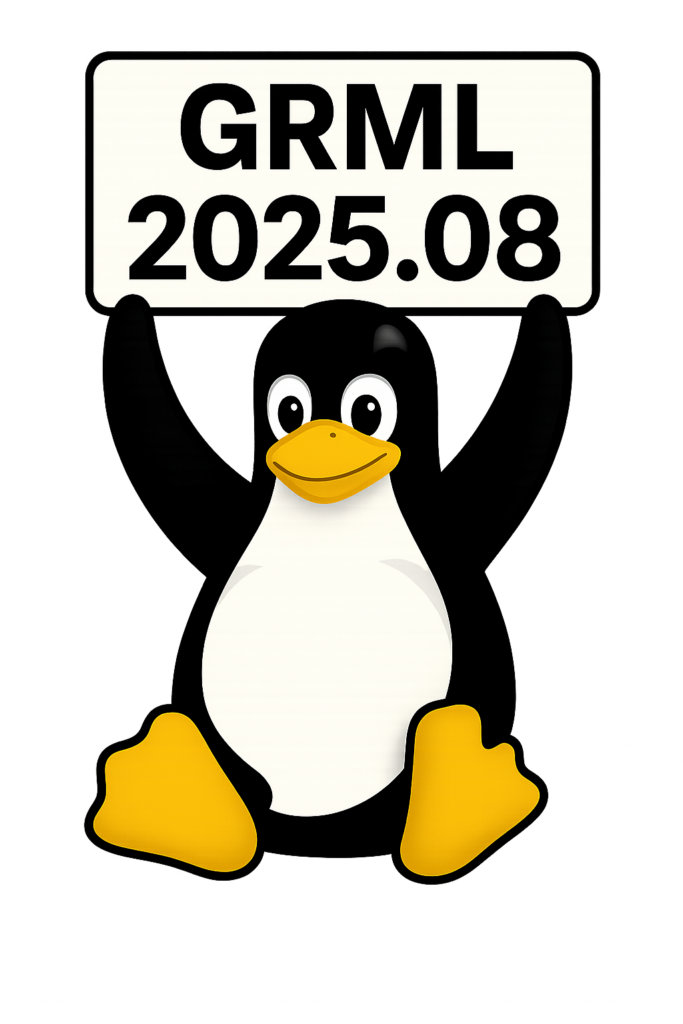
Grml 2025.08 släppt – firar Debians 32-årsdag
Den populära systemadministratörsdistributionen Grml är nu ute i en ny version, 2025.08, och släpps lagom till att Debian fyller 32 år.
Bygger på Debian 13 och Linux 6.12 LTS
Den nya versionen bygger på Debian 13 ”Trixie” och körs med den långtidssupportade Linux 6.12 LTS-kärnan, vilket innebär både modernare hårdvarustöd och nyare programvara än tidigare. Dessutom har man rättat till flera kända buggar från föregående utgåvor.
Förbättrad språkhantering och enklare utveckling
Bland nyheterna märks en ny signeringsnyckel för Grml:s egna programförråd, förbättrad språkhantering både vid uppstart och i verktyget grml-lang, samt att flera tidigare fristående paket nu slagits ihop för att förenkla utvecklingen.
Nytt i byggsystemet grml-live
Även grml-live, systemet som används för att bygga Grml-avbilder, har fått en rejäl uppdatering. Det stöder nu bland annat byggande av testversioner baserade på ”Debian Forky”, tangentbordsstöd för fler språk, nya funktioner för att hoppa över paket, samt stöd för så kallade reproducerbara ISO-filer – något som ökar transparensen och säkerheten.
RefreshOS 2.5 – Elegant Debian-derivat som bara snubblar på uppstartstiden
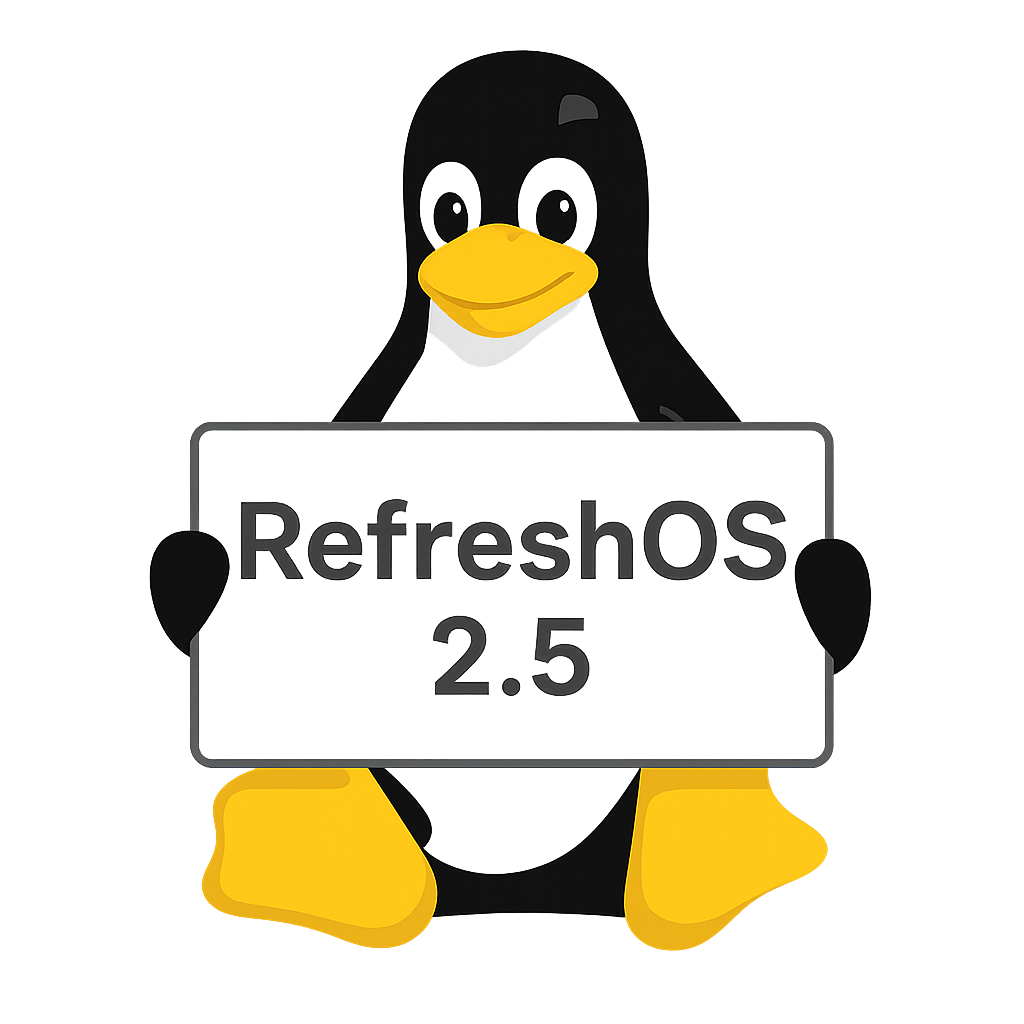
Linuxvärlden är full av distributioner som lovar enkelhet, fart och stabilitet. Men det är inte ofta en ny version får dig att le redan vid första mötet. RefreshOS 2.5 lyckas med just det – och det tack vare en beagel.
När skrivbordet laddas för första gången möts du av en illustration av den charmiga hunden, en blinkning till version 2.0\:s kodnamn “Boundless Beagle”. Den lilla detaljen sätter tonen för en distro som kombinerar lekfull estetik med genomtänkt funktionalitet.
Byggt på Debian, finslipat för användarvänlighet
RefreshOS 2.5 bygger på Debian 12 “Bookworm” och är tydligt troget sin grund. Här finns varken Snap eller Flatpak – APT är den enda paketförvaltaren.
KDE Plasma är det självklara skrivbordet, i version 5.27.5, och kompletteras med ett urval av KDE:s egna applikationer. Till det läggs Brave-webbläsaren, LibreOffice, GIMP och extra drivrutinsstöd. Resultatet blir en helhet som känns både stabil och genomarbetad.
Systemkraven är relativt beskedliga: en dubbelkärnig 2 GHz-processor, 4 GB RAM och 20 GB lagringsutrymme.
Installation: Bekant men långsam
Installationen sker via Calamares, det välkända installationsverktyget som guidar dig steg för steg genom språk, tangentbord, partitioner och användarkonto. ISO-filen på 3 GB gör jobbet, men installationen tar lite längre tid än väntat – och när systemet väl är installerat får man stå ut med en något långsam uppstart.
När du når inloggningsskärmen kan du välja mellan Wayland (standard) eller X11, men skillnaderna i prestanda är försumbara.
En genomtänkt skrivbordsmiljö
Skrivbordsmiljön är ren och tillgänglig. Längst ner på panelen återfinns Brave, filhanteraren Nemo och programhanteraren Discover, medan volym, nätverk, batteri och klocka placerats till höger.
Menyn är ett av de mer intressanta inslagen. I stället för att bara lista programnamn, som ”Ark”, skrivs en kort beskrivning följt av namnet i parentes – ”Arkiveringsverktyg (Ark)”. Ett litet grepp som gör stor skillnad för nya användare.
Prestanda i praktiken
När det gäller vardagsanvändning levererar RefreshOS. Brave är snabb och stabil, både vid tung informationssökning och lättare sociala medier. Thunderbird fungerar klockrent för e-post, även om KDE\:s KMail redan finns förinstallerat.
Det mest imponerande är dock systemets stabilitet. Testerna på både en Dell Inspiron 3521 visade på en distribution som hanterade flera program samtidigt utan att blinka.
Programhanteraren Discover får också höga betyg. När testaren skulle installera VLC dök spelaren upp som första förslag – och installationen gick lika smidigt som på vilken modern distro som helst.
Slutsats: Nästan prickfri
RefreshOS 2.5 är en distribution som vågar hålla fast vid sitt Debian-arv, samtidigt som den paketerar det i en snygg och lättanvänd KDE-miljö.
Den långsamma uppstarten är en svag punkt, men väl inne i systemet får användaren en snabb, stabil och genomtänkt Linuxmiljö. För nybörjare innebär menylayouten en välkommen hjälp, och för erfarna användare ger distributionen en ren och pålitlig Debian-upplevelse – utan onödiga extralager.
Domslut: RefreshOS 2.5 är en av de mest tilltalande Debian-baserade KDE-distributionerna på länge. Ett bra val för både nybörjare och veteraner, särskilt för den som vill ha ett rent, stabilt och elegant Linuxsystem.
Innehållet ovan bygger på FOSS Force , här nedan kommer Linux.se åsikt.
Linux.se:s intryck av RefreshOS 2.5
Vi har provkört RefreshOS 2.5 i en virtuell maskin på en Intel Core i9 med gott om minne och SSD-lagring. Det innebär förstås att testet inte ger hela bilden – framför allt inte för den målgrupp som ofta är mest intresserad av den här typen av distributioner: äldre datorer med mekaniska hårddiskar. Ett mer rättvist test kommer därför när vi kan köra systemet direkt på 10–15 år gammal hårdvara.
En av de tydligare profileringarna i RefreshOS är valet av Brave som standardwebbläsare, i stället för Firefox som annars är vanligare i Linuxvärlden. När vi försökte strömma video från SVT Play fungerade det dock inte som förväntat. Om det beror på att Brave blockerar integritetskränkande spårning eller om det är ett resultat av mindre lyckad webbteknik från SVT:s sida låter vi vara osagt. Problemet försvann direkt när vi installerade och använde Firefox.
Ljudet fungerade inte i vår VM-miljö vid strömning av innehåll, vilket gör det svårt att dra slutsatser om multimediastödet. Detta kommer vi att återkomma till när vi har testat systemet på fysisk hårdvara.
Valet av KDE Plasma som skrivbordsmiljö gör att systemet påminner mycket om Windows, vilket kan vara en fördel för den som vill ha en välbekant användarupplevelse. Installationen gick dessutom smidigt – väljer man svenska språket så genomförs hela processen på svenska.
LibreOffice ingår som standard, vilket gör RefreshOS till ett praktiskt alternativ för den som vill återanvända en äldre dator som skrivmaskin eller enkel kontorsmaskin, där allt är färdigt från start.
Test direkt på hårdvara
Vi testade den på en HP EliteBook 2540p med första generationens i7 och mekanisk hårddisk.
Vi har tidigare testat Debian 13 och Ubuntu, och de har fungerat helt okej på den här gamla hårdvaran. RefreshOS 2.5 fungerade däremot inte med wifi direkt ur boxen på just den här hårdvaran, utan vi fick använda nätverkskabel. Vi startade en stream från SVT Play, och där flöt det på okej.
Vår slutsats: Kör hellre Debian 13 än RefreshOS 2.5. Det finns fler valmöjligheter att testa olika fönsterhanterare i Debian 13 än i RefreshOS 2.5, som är låst till KDE. Har man klen hårdvara kan man då välja en mer minnessnål fönsterhanterare.
Distrubtionens hemsida : https://refreshos.org/index.html
Översikt
- Namn
- RefreshOS
- Version
- 2.5 (beagel-temat lever vidare från “Boundless Beagle”)
- Bas
- Debian 12 “Bookworm” (Stable)
- Skrivbord
- KDE Plasma 5.27.5
- Kärna
- Linux 6.1.0-23-amd64
- Pakethantering
- APT (inga Snap/Flatpak som standard)
Systemkrav
- 2 GHz dubbelkärnig processor
- 4 GB RAM
- 20 GB ledigt lagringsutrymme
- Internet vid installation rekommenderas men är inte ett krav
Installationsflöde
- Calamares-guiden för språk, tangentbord, disk och användarkonto
- ISO ~3 GB; installation och första omstart kan ta längre tid
- Inloggning med Wayland (standard) eller X11
Inkluderade program
- Brave (webbläsare), LibreOffice (kontor), GIMP (bild)
- Nemo (filhanterare), Discover (programhanterare)
- KMail för e-post (Thunderbird fungerar utmärkt att lägga till)
Funktioner & upplevelse
- Ren KDE-miljö med två skrivbord förinställda och tydlig panel
- Meny som beskriver vad program gör: “Arkiveringsverktyg (Ark)”
- Stabil och responsiv i vardagen, även på äldre laptops
Styrkor
- Stabil Debian-grund, konsekvent APT-modell
- Användarvänlig onboarding och tydlig programmeny
- Bra prestanda och drivrutinsstöd
Begränsningar
- Långsam uppstart efter installation
- Inget inbyggt Snap/Flatpak-stöd
Historia & kuriosa
- “Boundless Beagle” i v2.0 blev en uppskattad symbol
- Beagel-illustrationen pryder fortfarande skrivbordet i v2.5
- Fokus på “rent Debian + polerat KDE” framför extra lager
Innehållet ovan bygger på data ifrån
Go 1.25 – Nya funktioner, snabbare prestanda och experimentella tekniker

Go-projektet har släppt version 1.25 av sitt programmeringsspråk, och uppdateringen är full av förbättringar inom både verktyg, kompilator, runtime och standardbibliotek. Som vanligt kommer versionen precis sex månader efter föregångaren, men den här gången introduceras flera spännande nyheter – inklusive två större experimentella funktioner.
Ny experimentell Garbage Collector
En av de mest intressanta nyheterna är en ny garbage collector som är optimerad för att hantera många små objekt mer effektivt. Tester visar att den kan minska minneshanteringskostnaden med 10–40 % i praktiska scenarier. Den är inte aktiverad som standard – utvecklare behöver slå på den själva och kan sedan lämna feedback till Go-teamet.
Snabbare och mer flexibel JSON-hantering
Den andra stora experimentella nyheten är paketet encoding/json/v2. Det är en uppdaterad JSON-implementation som lovar snabbare avkodning och fler konfigurationsmöjligheter. Även den här funktionen kräver att man aktivt väljer att använda den.
Automatisk optimering i container-miljöer
Go 1.25 gör att GOMAXPROCS nu automatiskt anpassar sig efter tillgängliga CPU-resurser i miljöer som Kubernetes. Tidigare krävdes manuell konfigurering för att uppnå detta.
Förbättringar i kompilatorn
- Snabbare allokering av slices.
- DWARF5-debuginformation, vilket minskar storleken på binärer och påskyndar länkning, särskilt i större projekt.
Förbättrade utvecklingsverktyg
- Nya
go vet-kontroller som fångar upp vanliga programmeringsfel. - Möjlighet att ignorera mappar direkt i
go.mod. go dockan nu köra en lokal dokumentationsserver med flaggan-http.- Ett helt nytt paket –
testing/synctest– gör det lättare att testa parallell kod utan risk för klassiska race condition-problem.
Standardbiblioteket och säkerhet
- Förbättrad prestanda i kryptografiska algoritmer.
- Mer konsekvent hantering av ASN.1-data.
- Nya funktioner för nätverks- och TLS-anslutningar.
Plattformsförändringar
- Äldre versioner av macOS stöds inte längre.
- Go 1.25 är den sista versionen med stöd för 32-bitars Windows/ARM, som nu tas ur bruk.
Tillgänglighet
Go 1.25 kan laddas ned som färdiga binärfiler och installationspaket från den officiella nedladdningssidan. En fullständig lista över alla ändringar finns i Go 1.25 Release Notes, och fler blogginlägg från utvecklingsteamet väntas de närmaste veckorna.
Exempel i språket go
Ett enkelt program som skriver Hello, World! i terminalen:
package main
import "fmt"
func main() {
fmt.Println("Hello, World!")
}
Förklaring:
package main– anger att programmet är ett körbart program.import "fmt"– tar in paketetfmtför utskrift.func main()– huvudfunktionen som körs först.fmt.Println(...)– skriver ut text med radbrytning.
Kör programmet:
go run hello.goKompilera till en binärfil:
go build -o hello hello.go
./helloFaktaruta: programmeringsspråket Go
Översikt
Go (även kallat Golang) är ett kompilerat, statiskt typat språk från Google med inbyggd
stöd för samtidighet (goroutines och kanaler), snabb kompilering och enkel distribution
som fristående binärer.
Vad språket klarar
- Högpresterande nätverks- och serverprogram med låg latens.
- Massiv samtidighet via
goroutinesochchanutan trådbekymmer. - Snabb kompilering till statiska, portabla binärer (lätt att containerisera).
- Inbyggd minnessäkerhet och garbage collection.
- Stort standardbibliotek: nätverk, HTTP, kryptografi, testning m.m.
- Förstklassiga verktyg:
go build,go test,go fmt,go vet, moduler.
Vanliga användningsområden
- Moln- och mikrotjänster, REST/GraphQL-API:er.
- Distribuerade system, nätverksservrar, proxyer och gateways.
- DevOps- och plattformsverktyg (t.ex. Docker, delar av Kubernetes-ekosystemet).
- Kommandoradsverktyg och automation.
- Data- och meddelandeflöden (streaming), observability/telemetri.
Kort historik
- Startat på Google av Robert Griesemer, Rob Pike och Ken Thompson.
- Offentligt presenterat 2009; version
1.0släpptes 2012. - Designmål: enkelhet, snabbhet, effektiv samtidighet och stark verktygskedja.
Styrkor & saker att känna till
- Styrkor: enkel syntax, snabb kompilering, robust standardbibliotek, utmärkt samtidighetsmodell.
- Observera: minimalistisk generik (finns), inga undantag (errors hanteras explicit), mindre fokus på OOP-arv; GUI och mycket tunga numeriska arbetsflöden görs ofta i andra ekosystem.
Exempel (körbar binär i en fil): go build -o app .
VirtualBox 7.2: ARM-genombrott, snabbare grafik och ett ansiktslyft som märks

VirtualBox, en av världens mest använda virtualiseringsplattformar med öppen källkod, har nått en ny milstolpe. Version 7.2 markerar slutet för 7.1-serien och inleder en ny era med funktioner som tidigare varit högt upp på användarnas önskelista – från full ARM-virtualisering till modernare grafikstöd och ett mer lättnavigerat gränssnitt.
Windows på ARM – nu utan kompromisser
Den största nyheten är utan tvekan stödet för ARM-baserade virtuella maskiner på Windows/ARM-värdar. Användare kan nu köra Windows 11/ARM-gäster med fullt stöd för 2D- och 3D-acceleration, samt delade mappar. Tidigare var detta område begränsat och ofta beroende av tredjepartslösningar – nu är det inbyggt och officiellt stödd.
Apple Silicon får sin efterlängtade 3D-boost
Mac-användare med Apple Silicon-processorer får nu experimentellt stöd för 3D-grafik via DXMT, vilket ersätter den tidigare DXVK-on-MoltenVK-metoden. Den gamla lösningen kritiserades länge för att vara långsam och instabil – nu utlovas ett stort lyft för grafiktunga arbetsflöden i virtuella miljöer.
Linux-värdar blir snabbare på video
Linux får sin beskärda del av uppgraderingar. När 3D-stöd är aktiverat kan video nu avkodas via hårdvaruacceleration, vilket ger märkbart mjukare uppspelning. VirtualBox 7.2 kommer också med stöd för Linux-kärnorna 6.16 och 6.17, vilket gör den redo för nästa generation av distributioner.
Öppen NVMe och lagringssäkerhet
På lagringssidan tas ett viktigt steg mot mer öppenhet. NVMe-kontrolleremuleringen – tidigare låst till det proprietära Extension Pack – flyttas nu till den fria basversionen. Ett kritiskt fel som kunde orsaka korruption av VMDK-diskar vid storleksändring har också rättats till.
Gränssnittet: mindre klick, mer kontroll
Verktyg som tidigare gömde sig i så kallade ”hamburgermenyer” har flyttats till synliga verktygsfält. Inställningssidorna har fått ett lyft och en ny funktion gör det möjligt att ange delade mappar som globala – en efterlängtad funktion för användare med många virtuella maskiner.
Under huven: stabilitet och kompatibilitet
Listan med fixar är lång: stabilare NAT-nätverk, färre ljudkrascher, förbättrade BIOS/UEFI-implementationer och bättre integration med bland annat Oracle Linux 10 och RHEL 10.
En varning till ARM-användare
Oracle flaggar för att sparade maskintillstånd från version 7.1 inte fungerar i 7.2 på ARM. Rekommendationen är att stänga av ARM-baserade virtuella maskiner helt innan uppgradering för att undvika problem.
Finns att ladda ner nu
VirtualBox 7.2 kan hämtas från projektets officiella webbplats. För den som vill ha hela funktionsutbudet rekommenderas att även installera senaste Extension Pack, som bland annat ger stöd för USB 2.0/3.0 och RDP-anslutningar.
https://linuxiac.com/virtualbox-7-2-lands-with-arm-windows-virtualization
VirtualBox – Fakta
Historik
- Lanserat av Innotek GmbH 2007.
- Förvärvades av Sun Microsystems 2008 och av Oracle 2010.
- Fri programvara (GPL) med vissa extrafunktioner i proprietärt Extension Pack.
- Körs på Windows, Linux, macOS och Solaris som värdsystem.
Värdar & Gäster
- Värdar: Windows, Linux, macOS, Solaris.
- Gäster: Windows, Linux, BSD, Solaris m.fl.
- Stöd för både BIOS/Legacy och UEFI.
Kärnfunktioner
- Snapshots, kloning, export/import (OVA/OVF).
- Guest Additions: delat urklipp, delade mappar, sömlös muspekare.
- 2D/3D-grafikacceleration.
- USB-pass-through, ljud, nätverk.
Nätverk
- NAT, NAT Network, Bryggat, Host-Only, Internt nät.
- Portvidarebefordran och PXE-boot.
Lagring
- Format: VDI, VMDK, VHD.
- NVMe-, SATA-, SCSI-, IDE-emulering.
- Stöd för rådisk-access.
Nyheter i 7.2
- Full ARM-virtualisering på Windows/ARM, inkl. Windows 11/ARM-gäster.
- Experimentellt 3D-stöd för Apple Silicon via DXMT.
- Videoavkodningsacceleration i Linux vid aktiverad 3D.
- Stöd för Linux-kärnor 6.16 och 6.17.
- NVMe-kontroller i basversionen (öppen källkod).
- Fix för VMDK-korruption vid diskstorleksändring.
- Omarbetat gränssnitt med synliga verktygsfält.
- Globala delade mappar och förbättrade inställningssidor.
- Förbättrad stabilitet för nätverk, ljud och BIOS/UEFI.







